小伙伴们知道剪映电脑版如何导入素材吗?今天小编就来讲解剪映电脑版导入素材的方法,感兴趣的快跟小编一起来看看吧,希望能够帮助到大家。
第一步:打开剪映电脑版。
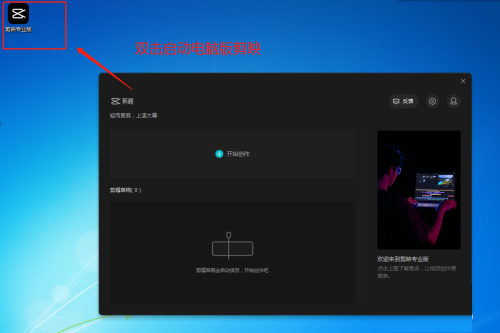
第二步:在双击启动的引导窗口中可以看到一个"开始创作"命令,单击这个命令开始创作。
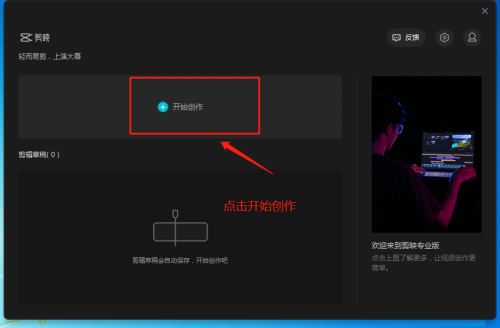
第三步:开始创作之后,剪映电脑版会新建一个空白项目,在这个空白项目窗口中单击“导入素材”命令。

第四步:执行导入素材命令,会弹出一个“请选择媒体资源”的对话窗口,在这个窗口中找到我们需要导入的素材并打开。
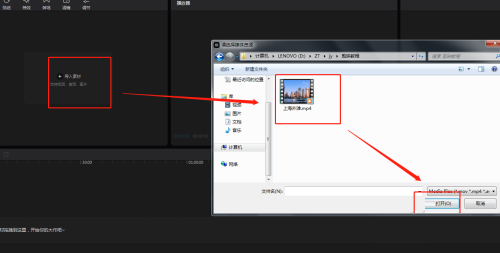
第五步:打开了要导入的素材之后,我们可以看到在导入素材面板中已经出现了我们导入的视频素材,单击该视频素材可以播放预览。
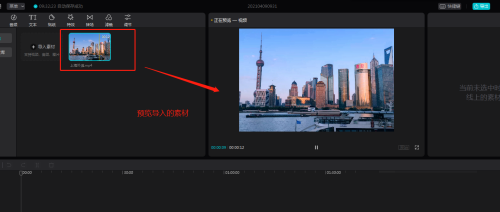
第六步:如果你需要对这个视频素材进行编辑的话,可以点击加号或拖动视频素材到轨道窗口,进行编辑即可。
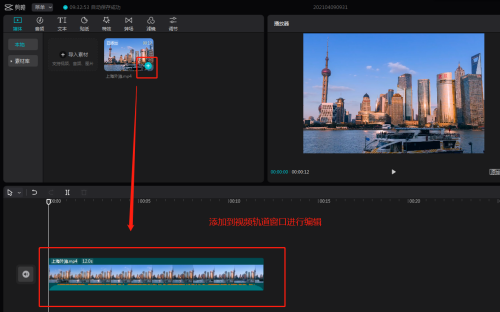
以上就是小编给大家带来的剪映电脑版如何导入素材的全部内容,希望能够帮助到大家哦。